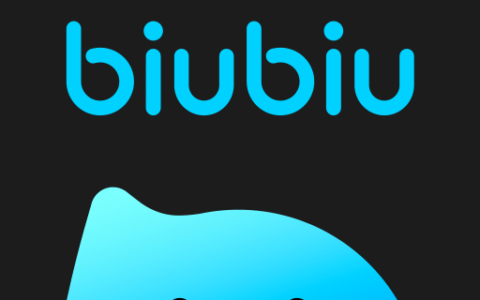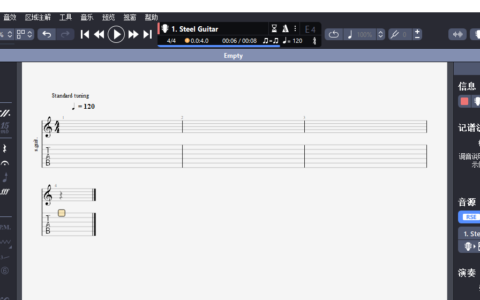摘要:方法一、1.打开需要编辑的文档,点击上方“审阅”;2.在审阅的菜单栏,点击“限制编辑”;3.在限制编辑页面点击“停止保护”;4.在弹出页面点击密码下方输入设置的密码,点击“确定”,即可进行编辑。方法二、1.找到需要更改的文档,单击鼠标右键,在弹出页面点击“属性”;2.在弹出页面点击“取消左下角只读前面的勾选”,点击“确定”,打开文档输入文字,可对文档进行更改。方法三、1.打开需要修改的文档,点击左下角“编辑受限”;2.在弹出页面点击“停止保护”;3.在弹出页面输入设置的“密码”,点击“确定”,完成文档为只读模式的更改。
文件为只读模式更改方法:
方法一、
1.打开需要编辑的文档,点击上方“审阅”;

2.在审阅的菜单栏,点击“限制编辑”;

3.在限制编辑页面点击“停止保护”;

4.在弹出页面点击密码下方输入设置的密码,点击“确定”,即可进行编辑。

方法二、
1.找到需要更改的文档,单击鼠标右键,在弹出页面点击“属性”;

2.在弹出页面点击“取消左下角只读前面的勾选”,点击“确定”,打开文档输入文字,可对文档进行更改。

方法三、
1.打开需要修改的文档,点击左下角“编辑受限”;

2.在弹出页面点击“停止保护”;

3.在弹出页面输入设置的“密码”,点击“确定”,完成文档为只读模式的更改。

本次操作环境如下:
硬件型号:Ryzen1700
系统版本:Windows10
软件版本:WPS 2022 11.1.0.13703
2024最新激活全家桶教程,稳定运行到2099年,请移步至置顶文章:https://sigusoft.com/99576.html
版权声明:本文内容由互联网用户自发贡献,该文观点仅代表作者本人。本站仅提供信息存储空间服务,不拥有所有权,不承担相关法律责任。如发现本站有涉嫌侵权/违法违规的内容, 请联系我们举报,一经查实,本站将立刻删除。 文章由激活谷谷主-小谷整理,转载请注明出处:https://sigusoft.com/15293.html